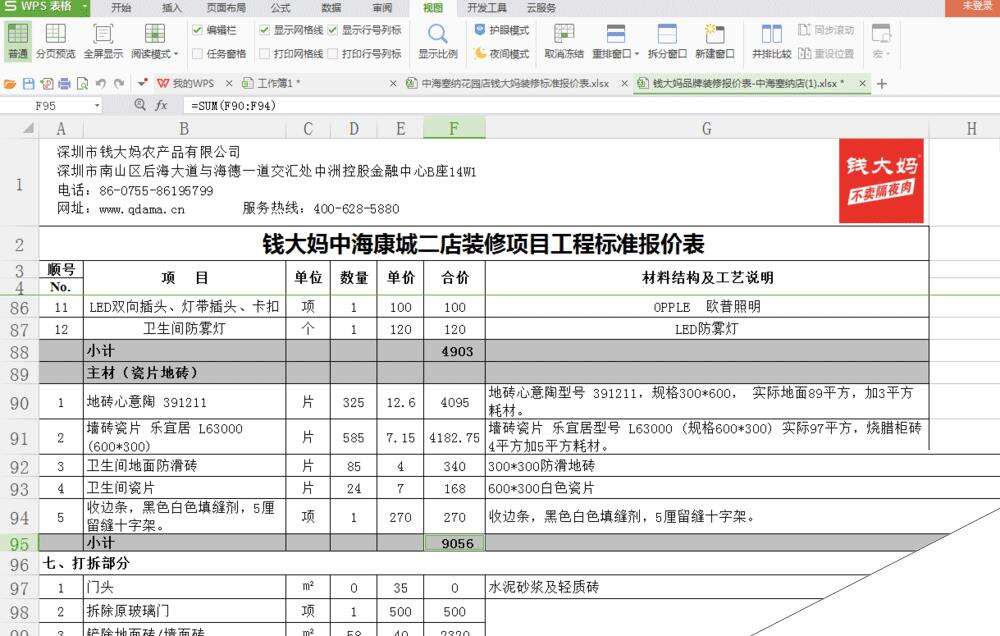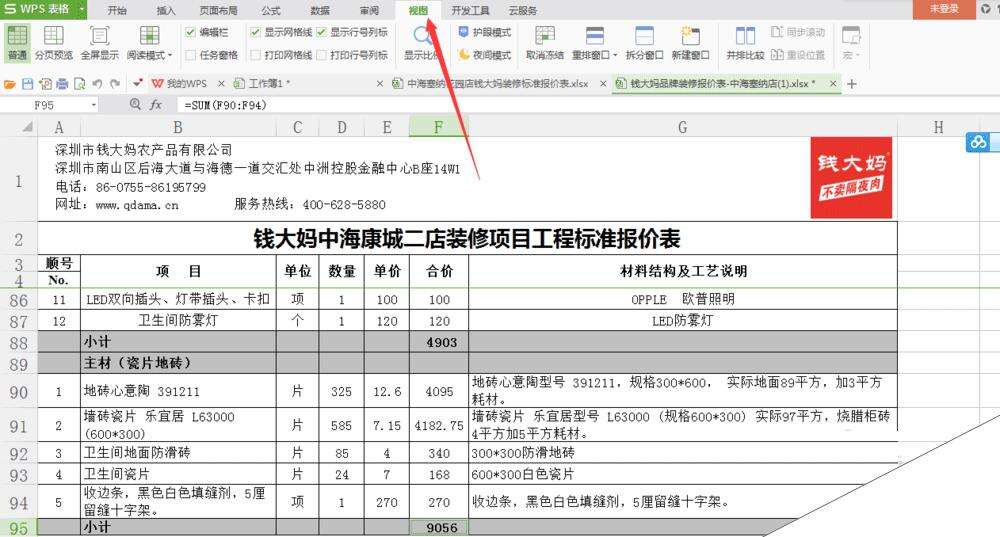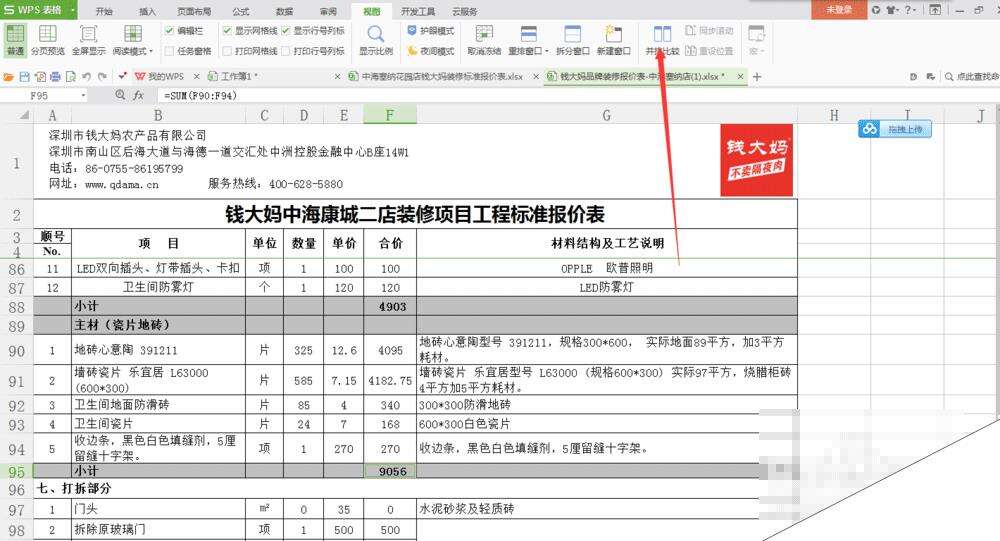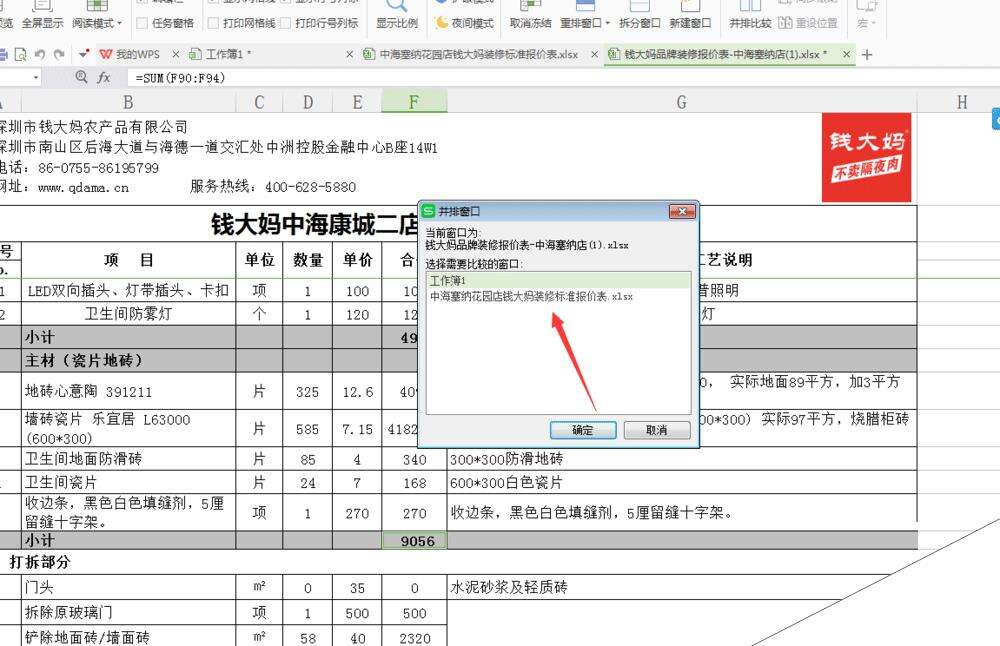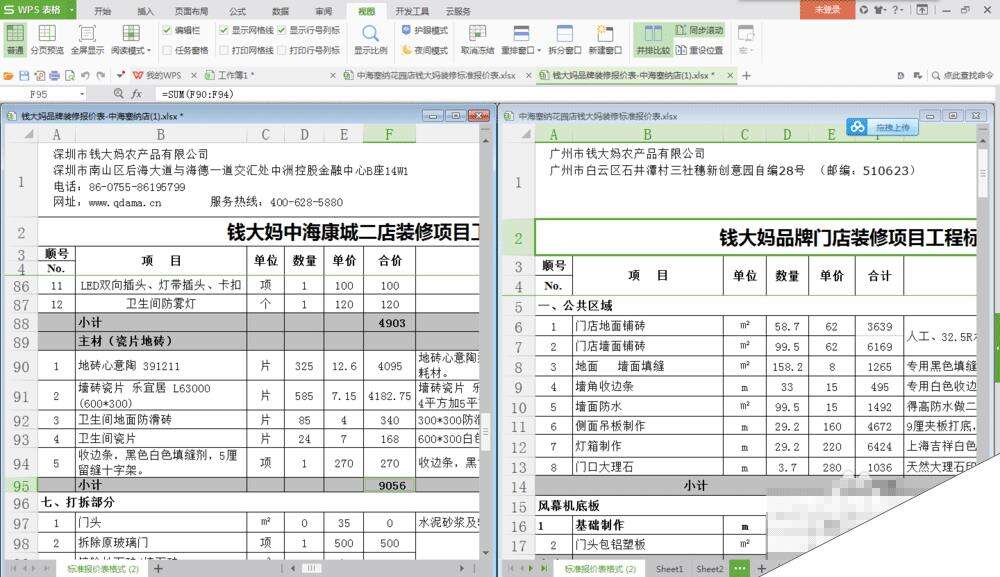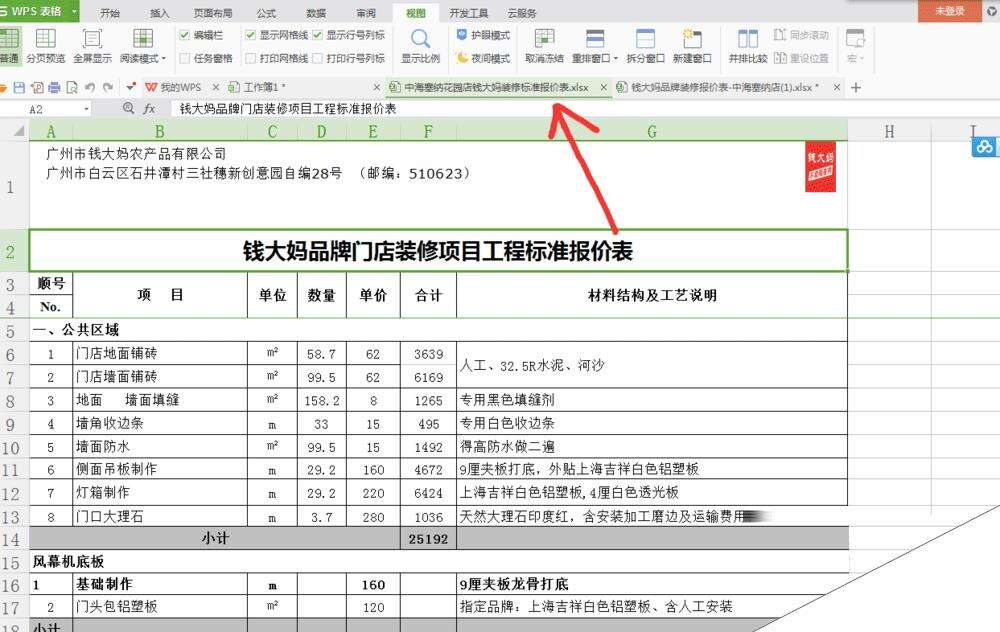WPS表格的并排比较功能在哪?WPS并排比较怎么用?
办公教程导读
收集整理了【WPS表格的并排比较功能在哪?WPS并排比较怎么用?】办公软件教程,小编现在分享给大家,供广大互联网技能从业者学习和参考。文章包含246字,纯文字阅读大概需要1分钟。
办公教程内容图文
2、点击工具栏中的视图
3、在视图功能中最右边找到并排比较按钮并点击
4、在弹出的对话框中选择要与当前文档对比的文档然后点击确定
5、大功告成
6、注意你要对比两个文档时要先在其中一篇文档页面
办公教程总结
以上是为您收集整理的【WPS表格的并排比较功能在哪?WPS并排比较怎么用?】办公软件教程的全部内容,希望文章能够帮你了解办公软件教程WPS表格的并排比较功能在哪?WPS并排比较怎么用?。
如果觉得办公软件教程内容还不错,欢迎将网站推荐给好友。